word行距设置太复杂?手把手教你快速调整行间距
时间:2025-06-06 21:45:24 310浏览 收藏
还在为Word行距设置烦恼?还在手动调整行间距?本文为你提供两种简单快捷的方法,让你轻松告别Word行距难题!无论是想要快速应用预设行距,还是需要更精确的自定义调整,本文都将手把手教你如何操作。使用Word 2016版本,通过“开始”选项卡中的“行距”按钮,你可以快速选择合适的行距。如果需要更灵活的设置,则可以通过“行距选项”菜单,选择固定值或多倍行距,并自定义数值,满足你的个性化需求。告别繁琐操作,让Word排版更高效!
我们在日常生活中常常会需要用到Word文档,例如打印喜欢的文章或演讲稿之类的内容。不过大家有没有发现有时候字体之间的行距显得过小?如果遇到这种情况,应该如何处理呢?接下来就让小编为大家介绍几种调整Word行距的方法吧!
方法一:
- 打开需要编辑行距的Word文档,使用Word2016版本。接着用鼠标选中需要调整行距的部分。
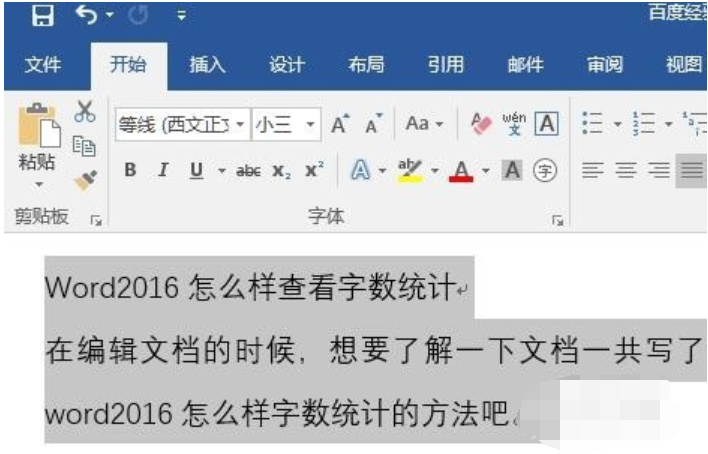
- 然后点击顶部的“开始”选项卡,在工具栏里找到并点击“行距”按钮。
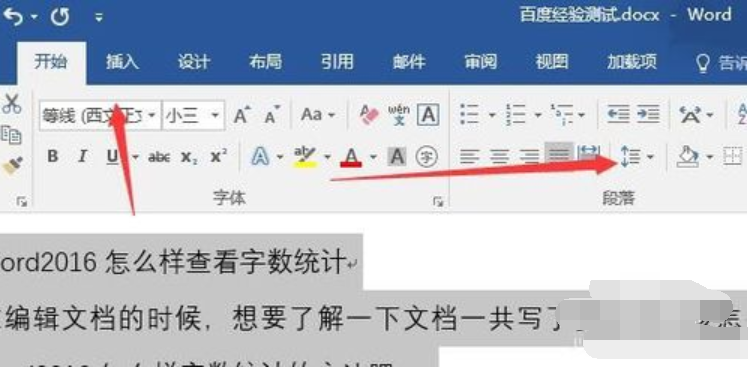
- 在出现的菜单中选择适合的行距选项,这样就能轻松地调整选定文字的行距了。
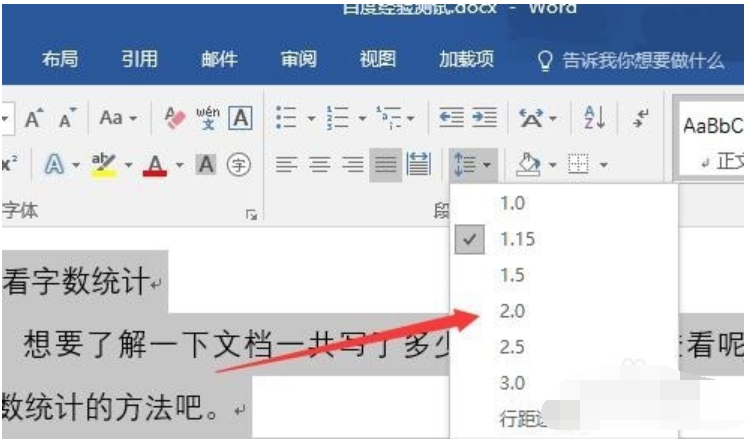
方法二:
- 上述方法只能提供一些预设好的行距选项,如果我们想要更灵活的选择,可以点击“行距选项”菜单项。
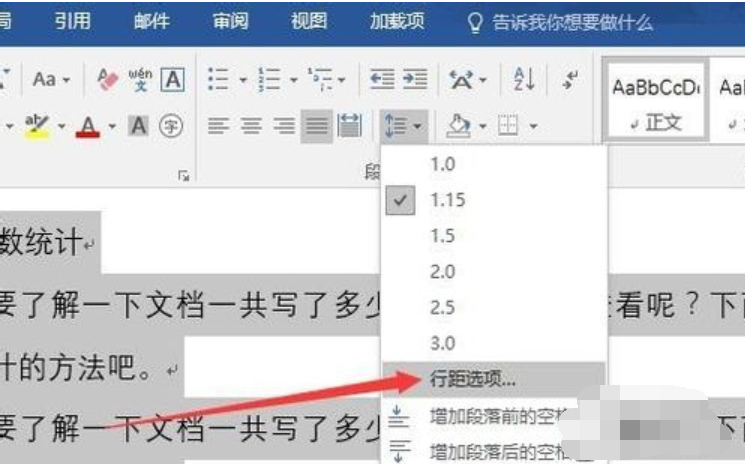
- 接着在打开的行距设置窗口中,寻找“行距”的下拉菜单。
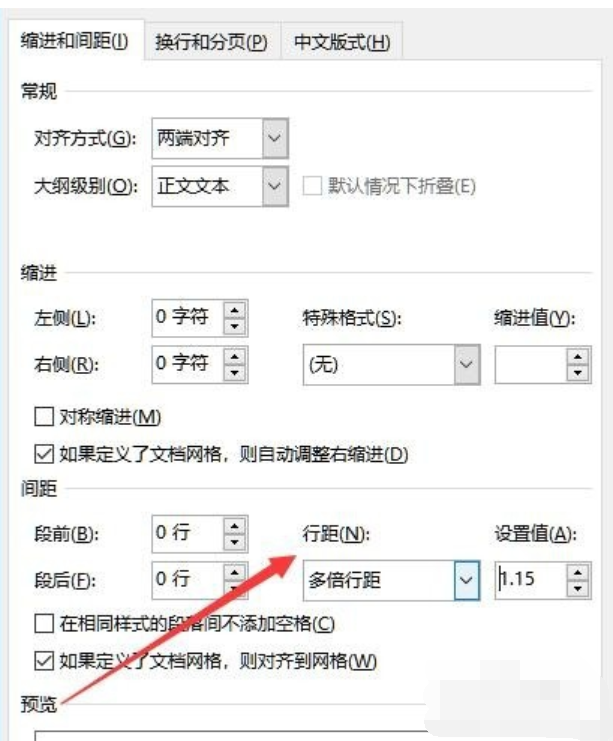
- 在弹出的菜单中可以选择固定值或者多倍行距等选项。
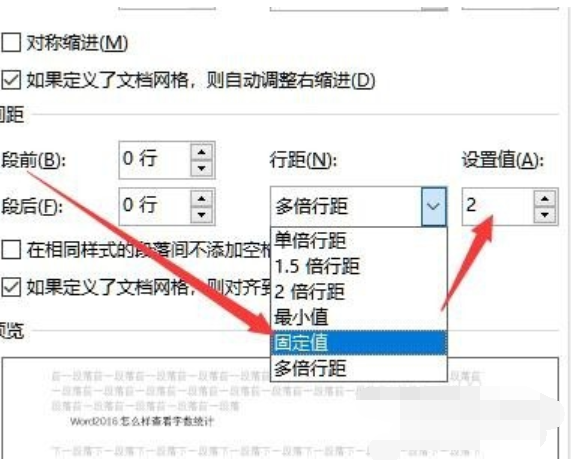
- 最后在右边的设置值输入框内输入合适的数值即可完成调整。
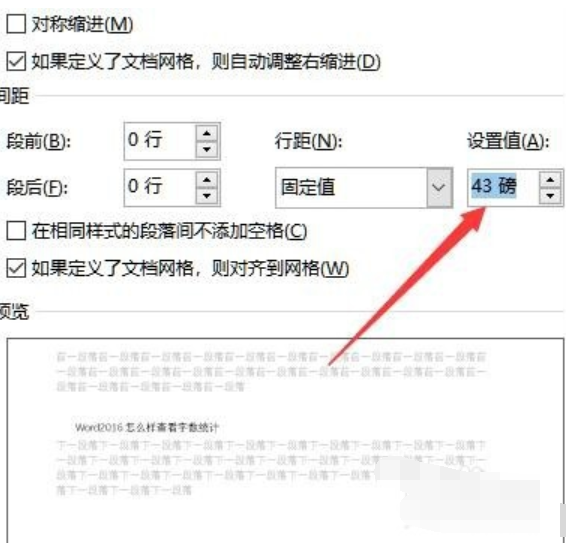
今天关于《word行距设置太复杂?手把手教你快速调整行间距》的内容介绍就到此结束,如果有什么疑问或者建议,可以在golang学习网公众号下多多回复交流;文中若有不正之处,也希望回复留言以告知!
相关阅读
更多>
-
501 收藏
-
501 收藏
-
501 收藏
-
501 收藏
-
501 收藏
最新阅读
更多>
-
488 收藏
-
253 收藏
-
304 收藏
-
362 收藏
-
360 收藏
-
438 收藏
-
227 收藏
-
358 收藏
-
383 收藏
-
351 收藏
-
164 收藏
-
340 收藏
课程推荐
更多>
-

- 前端进阶之JavaScript设计模式
- 设计模式是开发人员在软件开发过程中面临一般问题时的解决方案,代表了最佳的实践。本课程的主打内容包括JS常见设计模式以及具体应用场景,打造一站式知识长龙服务,适合有JS基础的同学学习。
- 立即学习 543次学习
-

- GO语言核心编程课程
- 本课程采用真实案例,全面具体可落地,从理论到实践,一步一步将GO核心编程技术、编程思想、底层实现融会贯通,使学习者贴近时代脉搏,做IT互联网时代的弄潮儿。
- 立即学习 516次学习
-

- 简单聊聊mysql8与网络通信
- 如有问题加微信:Le-studyg;在课程中,我们将首先介绍MySQL8的新特性,包括性能优化、安全增强、新数据类型等,帮助学生快速熟悉MySQL8的最新功能。接着,我们将深入解析MySQL的网络通信机制,包括协议、连接管理、数据传输等,让
- 立即学习 500次学习
-

- JavaScript正则表达式基础与实战
- 在任何一门编程语言中,正则表达式,都是一项重要的知识,它提供了高效的字符串匹配与捕获机制,可以极大的简化程序设计。
- 立即学习 487次学习
-

- 从零制作响应式网站—Grid布局
- 本系列教程将展示从零制作一个假想的网络科技公司官网,分为导航,轮播,关于我们,成功案例,服务流程,团队介绍,数据部分,公司动态,底部信息等内容区块。网站整体采用CSSGrid布局,支持响应式,有流畅过渡和展现动画。
- 立即学习 485次学习
